기글 하드웨어 모바일 포럼
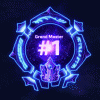
어제 아무도 안봐주는 구시렁 푸념글(...) http://gigglehd.com/zbxe/13166838 을 남겼는데, 오늘 다시 삽질하며 대부분의 문제를 해결했습니다.
그래서 소감 두번째입니다. 일단 기종은 Chuwi Vi8입니다. Z3735F에 2GB램, 32GB롬이지만 듀얼OS버전으로 윈도우에 약 19GB가 있습니다.
이번에는 드라이버 설치 및 설정을 잘 해서 실사용이 가능한 수준이 되서, 나름의 변명설명글 비슷한 성격입니다.
설치 방법은 어제와 동일하게 클린설치를 했고, 업데이트를 피하기 위해 ko_windows_10_enterprise_10240_x86_dvd 버전을 사용했습니다.
저 버전은 RTM과 동일하지만 정식 발표 이전에 나온거라 인증은.... 아시겠죠? (프리뷰와 비슷합니다.)
드라이버의 경우 Windows 8.1 설치본에서 백업된 파일 을 이용했습니다. 드롭박스에 올려놨으니 다운받아서 사용 가능합니다.
+ 참고로 형제격인 Chuwi Hi8 드라이버는 http://techtablets.com/chuwi-hi8/downloads/ 여기에 잘 정리되어 있습니다.
어제는 텍스트 위주였으니까 오늘은 사진 위주로 가겠습니다. 마음같아서는 동영상을 찍고 싶은데 사정상 귀찮아서 실패했습니다.

일단 클린설치 + 드라이버를 전부 설치하고 나면 대략 9GB를 사용합니다.

그중 1152MB는 가상메모리지만, 태블릿의 2GB램을 감안해서 해제하지 않고 냅뒀습니다. 시스템 백업은 처음 설치시부터 해제되어 있네요.

램 점유율은 윈도우8에 비해 높은 편입니다. 제 기억으로 윈도우8(8.1 아니고 8...) 처음 설치시엔 500~600MB였던걸로 기억합니다. 대신 사용상 끊김같은건 잘 안느껴졌으니 도찐개찐인듯...

어제 G센서가 잘 안된다고 했었는데, 알고보니 옵션이 따로 있었습니다. 윈도우10은 프리뷰부터 써서 익숙했는데, 태블릿은 또 다르더군요. 저 옵션을 꺼짐으로 해주면 회전 아주 잘 됩니다...ㅠㅠ

터치스크린 드라이버도 잘 인식되는 모습을 볼 수 있습니다. 다만 웹상에 돌아다니는 드라이버에 따라 캘리브레이션이 제대로 안될 수 있습니다. 그러니까 링크한 드라이버로 해결하시는게 좋습니다.

키보드도 맨 아래 옵션을 켜주면 적절한 타이밍에 적절한 위치로 적절하게 나옵니다. 데스크탑이랑 옵션차이가 꽤 있어요.

오른쪽 끝에서 안쪽으로 스와이프하면 이상한 작대기(?) 대신 알림센터가 나옵니다. 옵션이 다 있어서 상당히 편합니다.

이건 태블릿모드입니다. 실행하면 안드로이드와 쪼끔 비슷해집니다. 시작키=홈키, 그리고 뒤로, 검색, 멀티테스킹 버튼이 주가 됩니다. 이때 실행되는 프로그램은 기본적으로 작업표시줄에 표시가 안되도록 되있습니다. 설정으로 변경 가능하지만요.

시작 위 메뉴키를 누르면 마찬가지로 전체 프로그램 목록이 나옵니다.

그래서 껐습니다(...) 태블릿이어도 기본 윈도우 모드가 좋습니다. 특히 기본 설정이 부팅시 태블릿모드기 때문에 여기서 해제해줘야 합니다.
드라이버 문제를 해결하고나니 태블릿에서 윈도우10을 사용하는게 윈도우8.1보다 좋습니다.
아직 완벽하진 않지만 UI 편의성이 좀더 나아졌습니다. 프로그램 호환성은 크게 문제 없으니 이제 잘 사용하기만 하면 되겠네요.






역시 관건은 드라이버군요. 이 정도면 지원이 꽤 빠른 편이지 싶어요.
윈도우 10을 보고 있으니 왜 8을 이렇게 만들지 않은걸까 이게 가장 궁금하네요.